- דיסקורד היא אפליקציית VoIP בחינם ופלטפורמת הפצה דיגיטלית המיועדת לגיימרים
- אתה יכול להשתמש בו גם לשוחח וגם להזרים תוכן, והוא מציע כמה מהשירותים הטובים ביותר מסוגו.
- לקבלת מדריכים אחרים לפתרון בעיות המכסים מוצר זה, עיין במדריך שלנו רכזת ייעודית לתיקון בעיות דיסורד.
- אם אתה גיימר נלהב, עיין ב דף משחקים לעוד מאמרים נהדרים.
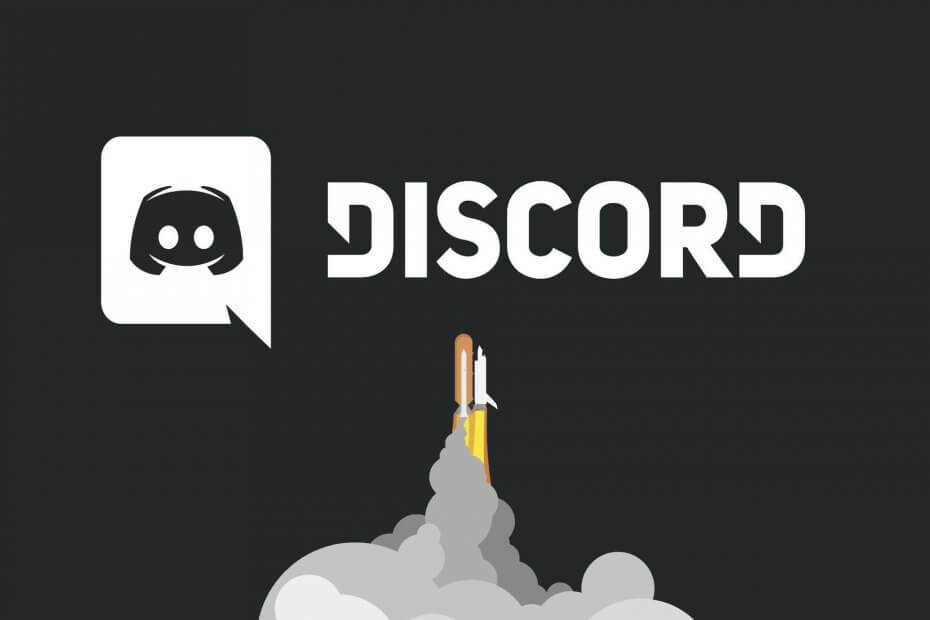
תוכנה זו תתקן שגיאות מחשב נפוצות, תגן עליך מפני אובדן קבצים, תוכנות זדוניות, כשל חומרה ותייעל את המחשב שלך לביצועים מקסימליים. תקן בעיות במחשב והסר וירוסים כעת בשלושה שלבים פשוטים:
- הורד את כלי התיקון למחשב Restoro שמגיע עם טכנולוגיות פטנט (פטנט זמין פה).
- נְקִישָׁה התחל סריקה כדי למצוא בעיות של Windows שעלולות לגרום לבעיות במחשב.
- נְקִישָׁה תיקון הכל כדי לפתור בעיות המשפיעות על אבטחת המחשב וביצועיו
- Restoro הורדה על ידי 0 קוראים החודש.
מַחֲלוֹקֶת היא פלטפורמת VoIP בחינם לקהילת משחקי הווידיאו. הוא מציע תקשורת טקסט, תמונה, וידאו ושמע בין משתמשים בערוץ צ'אט. דיסקורד משתמש במיקרופון שנבחר כדי לשלוח שמע משתמשים למשתמשים אחרים בערוץ.
עם זאת, חלק מהמשתמשים דיווחו כי ה- Discord הרים בעיות אודיו במשחק בפורום הקהילה. בעיה זו עלולה להתרחש בגלל כמה סיבות, כולל הגדרת צליל שגויה ומנהלי סאונד פגומים.
אם אתה מוטרד גם משגיאה זו, הנה כמה טיפים לפתרון בעיות שיעזרו לך לפתור את דיסקורד להרים את בעיית שמע המחשב ב- Windows.
מה לעשות אם דיסקורד קולט אודיו למשחק?
1. עדכן מנהלי התקנים קוליים
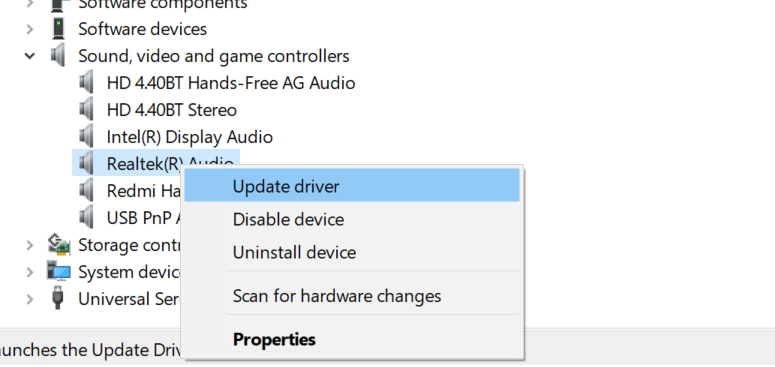
- ללחוץ מקש Windows + R. כדי לפתוח את Run.
- סוּג devmgmt.msc ולחץ בסדר לפתוח מנהל התקן.
- במנהל ההתקנים, הרחב בקרי קול, וידאו ומשחק קטגוריה.
- לחץ לחיצה ימנית על מכשיר השמע שלך ובחר עדכן את מנהל ההתקן.
- בחר חפש אוטומטית תוכנת מנהל התקן מעודכנת אוֹפְּצִיָה.
- Windows יוריד ויתקין את כל העדכונים הממתינים עבור מנהלי ההתקנים.
- לאחר מכן לחץ באמצעות לחצן העכבר הימני על ה- מִיקרוֹפוֹן מכשיר ובחר עדכן את מנהל ההתקן.
- בחר חפש אוטומטית תוכנת מנהל התקן מעודכנת אפשרות ותן ל- Windows להתקין עדכונים ממתינים עבור מנהל ההתקן.
- סגור את מנהל ההתקנים ובדוק אם קיימים שיפורים.
אם אינך רגיל לבצע פעולות כאלה ואינך מעוניין להסתכן בגרימת נזק רב יותר מאשר תועלת, תמיד תוכל להשתמש בכלי ייעודי של צד שלישי כדי לעדכן או לתקן את מנהלי ההתקן שלך.
כלי אחד כזה הוא DriverFix, ולא רק שהיא תעשה את כל מה שהוזכר לעיל, היא תעשה זאת עם קלט מינימלי מטעמכם בזכות הכלים האוטומטיים הרבים, המאפשרים לעדכן את כל מנהלי ההתקנים תוך מספר דקות.

DriverFix
תקן את מנהלי האודיו שלך ותהנה מ- Discord כמו שהיה אמור להיות בעזרת פותר הבעיות המדהים הזה של הנהג.
2. בדוק את הגדרת מיקס הסטריאו
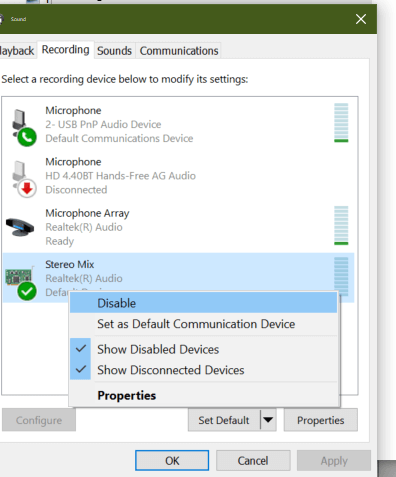
- לחץ לחיצה ימנית על רַמקוֹל בסמל בשורת המשימות.
- בחר את נשמע אוֹפְּצִיָה.

- אם ה נשמע אפשרות אינה גלויה, לחץ על פתח את הגדרות הקול.
- גלול מטה אל הגדרות קשורות ואז לחץ על לוח בקרה קול.
- בחלון Sound, פתח את ה- הקלטה הכרטיסייה.
- לחץ לחיצה ימנית על מיקס סטריאו מכשיר ובחר השבת.
- סגור את לוח בקרה קול.
- הפעל את Discord ולחץ על ה- הגדרות משתמש סמל (סמל Grear).
- בחר את הגדרת קול ווידאו אפשרות מהחלונית השמאלית.
- לחץ על התפריט הנפתח מתחת ל מכשיר פלט בחר ובחר אֹזְנִית כמכשיר הפלט.
- בחר שלך מִיקרוֹפוֹן כמו ה מכשיר קלט.
- שמור את השינוי והפעל מחדש את הדיסקורד. בדוק אם Discord להרים את נושא שמע המשחק נפתר.
האם דיסקורד ממשיך לקפוא? כך ניתן לתקן זאת לצמיתות
3. שנה את הגדרות המיקרופון
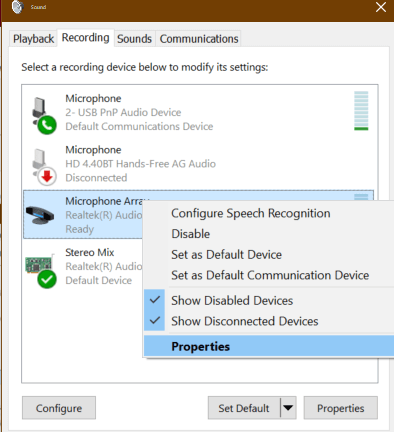
- לחץ לחיצה ימנית על כרך בסמל בשורת המשימות.
- בחר נשמע.
- אם אפשרות הצלילים אינה זמינה, עבור אל פתח את הגדרות הקול> הגדרות קשורות> פתח את לוח הבקרה של הצליל.
- בתוך ה נשמע חלון, פתח את הקלטה הכרטיסייה.
- לחץ לחיצה ימנית על מכשיר המיקרופון שלך ובחר נכסים.
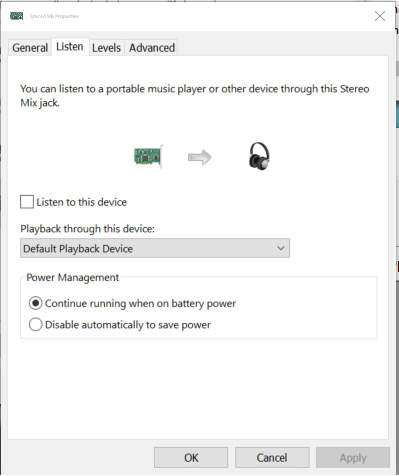
- בתוך ה מאפייני מיקרופון חלון, פתח את להקשיב הכרטיסייה.
- בטל את הסימון של האזן למכשיר הזה קופסא.
- פתח את ה מִתקַדֵם הכרטיסייה.
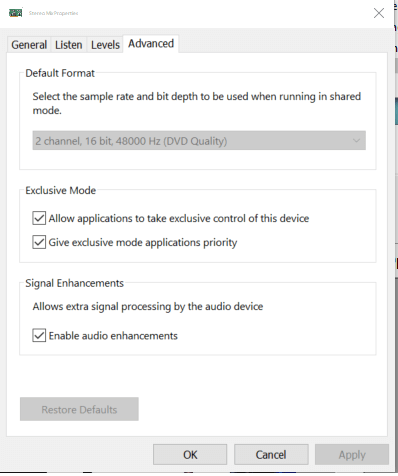
- ודא שהאפשרויות הבאות מסומנות:
אפשר ליישומים לקחת שליטה בלעדית במכשיר זה
תן עדיפות ליישומי מצב בלעדי - נְקִישָׁה להגיש מועמדות ו בסדר כדי לשמור את השינויים.
לאחר שינוי הגדרות המיקרופון, פתח את Discord ובדוק אם בעיית השמע של Discord נפתרה.
4. השבת מנהלי התקנים קוליים
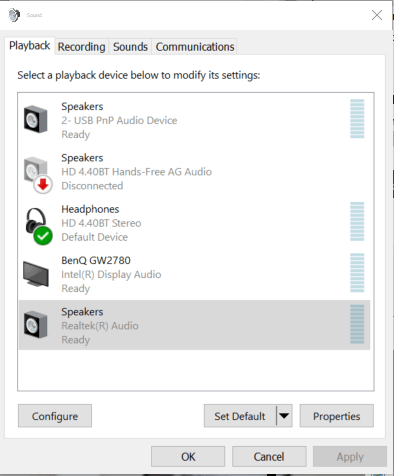
- פתח את לוח הבקרה הקול. לחץ לחיצה ימנית על סמל רמקול> צליל.
- אוֹ פתח את הגדרות הקול> פתח את לוח הבקרה של הצליל.
- בחלון Sound, פתח את ה- השמעה הכרטיסייה.
- לחץ לחיצה ימנית על רמקול Realtek ובחר השבת.
- לאחר מכן לחץ באמצעות לחצן העכבר הימני על NVIDIAבחדות גבוהה ובחר השבת.
- נְקִישָׁה להגיש מועמדות ו בסדר כדי לשמור את השינויים.
- סגור את לוח הבקרה של הקול ובדוק אם קיימים שיפורים.
ה- Discord להרים אודיו למשחק מופעל עקב התקני הקלטה או השמעה שהוגדרו בצורה שגויה. עקוב אחר כל השלבים במאמר זה בזה אחר זה כדי לתקן את הבעיה להמשך הפעלת הצ'אט שלך ב- Discord.
 עדיין יש לך בעיות?תקן אותם בעזרת הכלי הזה:
עדיין יש לך בעיות?תקן אותם בעזרת הכלי הזה:
- הורד את כלי התיקון למחשב זה דורג נהדר ב- TrustPilot.com (ההורדה מתחילה בעמוד זה).
- נְקִישָׁה התחל סריקה כדי למצוא בעיות של Windows שעלולות לגרום לבעיות במחשב.
- נְקִישָׁה תיקון הכל כדי לפתור בעיות עם טכנולוגיות פטנט (הנחה בלעדית לקוראים שלנו).
Restoro הורדה על ידי 0 קוראים החודש.
שאלות נפוצות
אם מכשיר ההקלטה או מכשיר ההפעלה מוגדרים בצורה שגויה, דיסקורד עשוי לאסוף שמע משחק. תוכל לפתור את הבעיה על ידי השבתת מכשיר ה- Stereo Mix מלוח הבקרה הקול.
בעיה זו עלולה להתרחש אם התקן השמע או ההגדרה אינם מוגדרים כהלכה. זה יכול לקרות גם בגלל תקלה או באג באפליקציית Discord. אחת הדרכים לתקן זאת היא עדכן את מנהלי ההתקנים השמעיים שלך באחת מהשיטות המפורטות במדריך זה.
כן, Discord הוא לגמרי בחינם ללא עלויות או מגבלות נסתרות, מה שהופך אותו לאחד מה- תוכניות ה- VoIP הטובות ביותר שם.
![כיצד להסיר לחלוטין את BetterDiscord [צעדים מהירים]](/f/ef608246ce2a1bdc9212048850694214.png?width=300&height=460)

